Ако вашият iPhone може да работи iOS 14 или по-късно, можете да настроите функцията за разпознаване на звук, която ви предупреждава за критични звуци - като аларма за дим, звънец на врата или плач на бебе. Дори и да не сте чули шума, пак можете да следите какво се случва около вас. Разпознаването на звук е функция за достъпност, предназначена за хора с увреден слух, но също така е доста полезно за тези в шумна среда или във видео чатове, където критичните звуци могат да се слеят с фона или да изчезнат незабелязано.
Съдържание
- Настройте разпознаване на звук
- Стартирайте Разпознаване на звук от Центъра за управление
- Настройте известията за разпознаване на звук
Препоръчани видеоклипове
лесно
5 минути
iPhone 6S или по-късно
Когато активирате разпознаване на звук в настройките за достъпност, вие позволявате на вашия iPhone или iPad да слуша заобикалящата ви среда с микрофона, като улавя избрани от вас звуци и след това ви изпраща на екрана уведомление. Разпознаването на звук работи чрез вградена интелигентност, така че не е необходима мрежова връзка.
Разпознаването на звук може също да се добави към преките пътища на Центъра за управление и лесно да се включва и изключва в Центъра за управление на iPhone след плъзгане надолу от горния десен ъгъл на екрана.
Sound Recognition е услуга и удобство, но Apple предупреждава, че не трябва да разчитате само на него в рискови или извънредни ситуации.
Настройте разпознаване на звук
Можете да накарате Sound Recognition да слуша толкова много или малко звуци от предварително програмирания списък на Apple, колкото искате, и ако някога изключете функцията за разпознаване на звук, тя ще запомни какви звуци сте избрали преди, така че не е нужно да ги избирате отново. Ето как да го настроите.
Етап 1: от Настройки докоснете Достъпност.
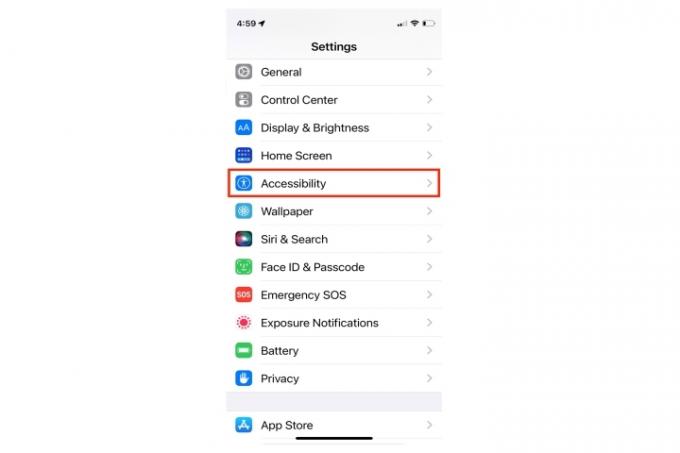
Стъпка 2: Докоснете Разпознаване на звук.
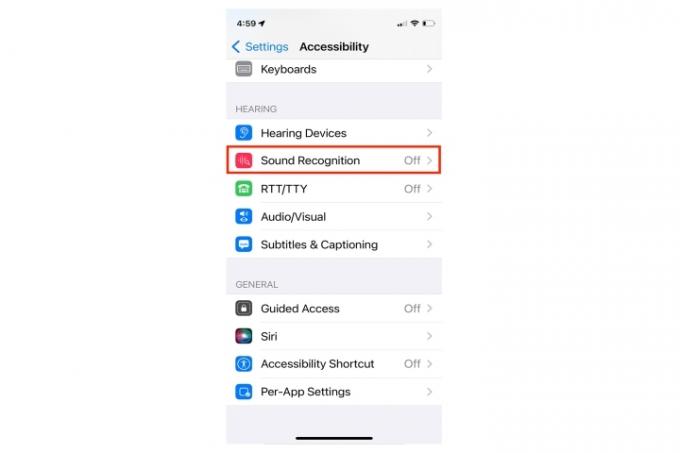
Свързани
- Това са единствените 2 причини да се вълнувам от iPhone 15 Pro
- Най-добрите оферти за телефони за връщане в училище: Вземете нов iPhone за под $150
- Ще бъда бесен, ако iPhone 15 Pro не получи тази функция
Стъпка 3: Превключете на Разпознаване на звук превключвател. Когато превключвателят е зелен, функцията е активирана.

Стъпка 4: Изберете от списъка със звуци или активирайте всички.

Стъпка 5: Появява се предупреждение, което предупреждава, че Hey Siri няма да бъде достъпна, докато функцията за разпознаване на звук е включена.
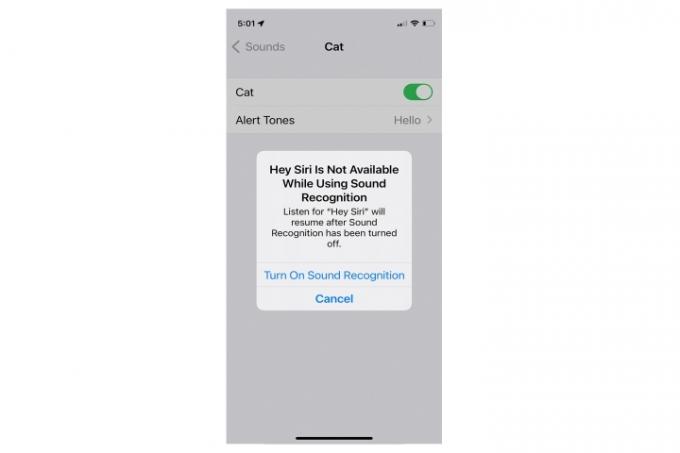
Стъпка 6: Изберете тона или вибрациите, които предпочитате да придружават вашето известие за разпознаване на звук.

Стартирайте Разпознаване на звук от Центъра за управление
Можете бързо да активирате или деактивирате разпознаването на звук чрез Центъра за управление, като добавите прекия път към екрана на Центъра за управление.
Етап 1: от Настройки, отидете на Контролен център.
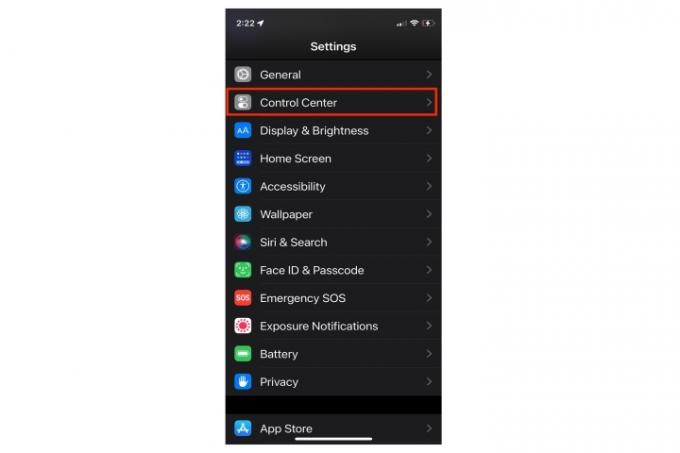
Стъпка 2: Превъртете надолу до Повече контроли раздел и докоснете зеленото плюс знак до Разпознаване на звук контрол.
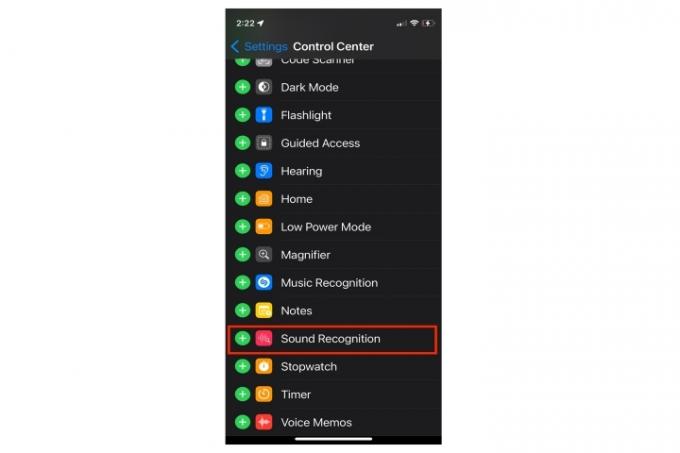
Стъпка 3: Разпознаването на звук вече ще бъде посочено в Контроли раздел в горната част на страницата с настройки на Центъра за управление.
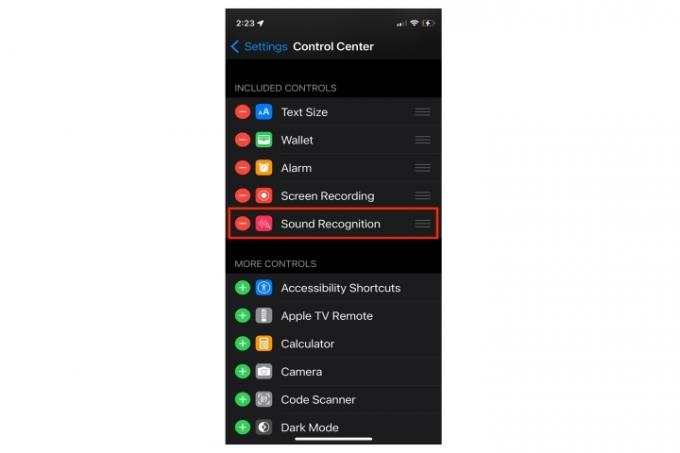
Стъпка 4: Докоснете Икона за достъп до функцията директно от Центъра за управление.
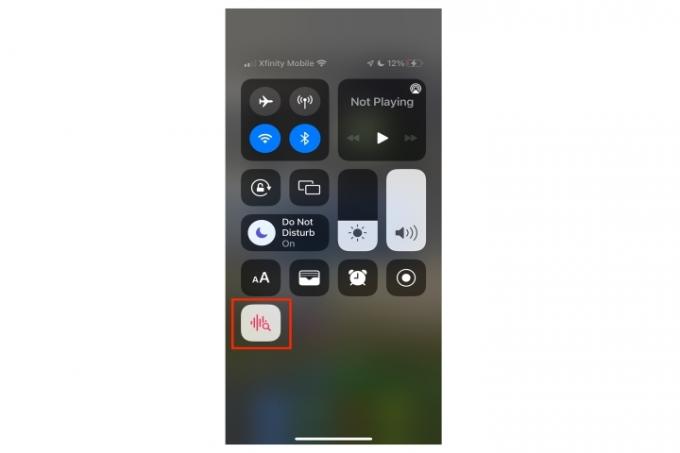
Настройте известията за разпознаване на звук
Трябва да сте активирали известията и да включите специфичния контрол за известяване за разпознаване на звук, за да работи функцията. Дори ако сте включили бутона за изключване на звука, пак ще видите или чуете как телефонът ви вибрира.
Етап 1: от Настройки отидете на Известия.
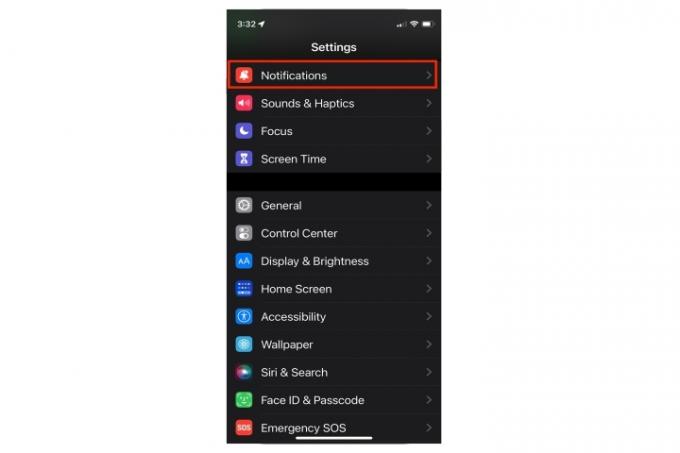
Стъпка 2: Докоснете Разпознаване на звук.
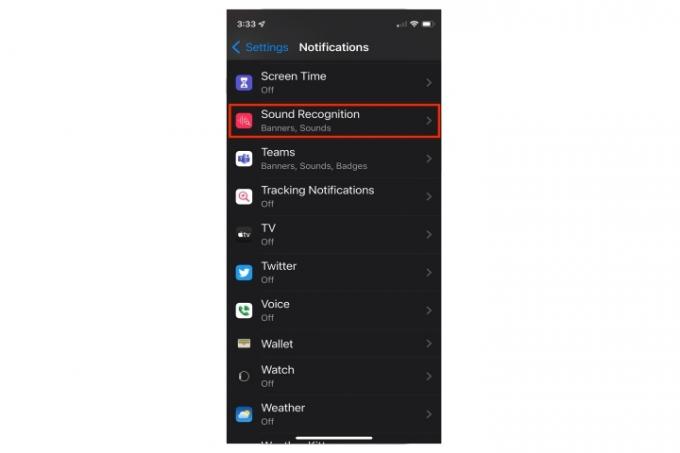
Стъпка 3: Включете Известия и проверете предпочитанията си за доставка и известия.
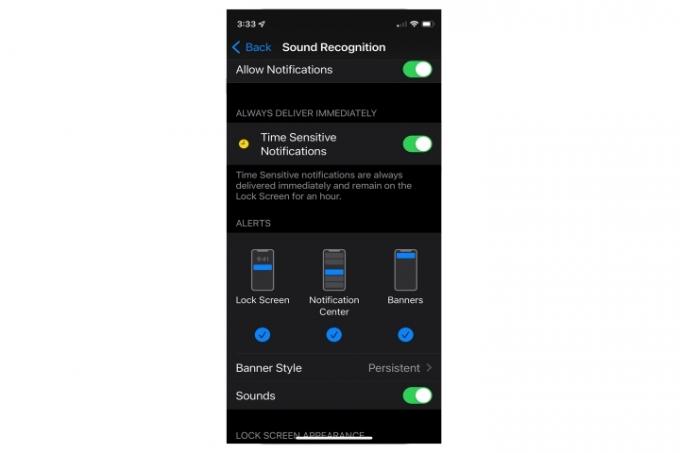
Въпреки че разпознаването на звук вече е страхотна функция в iOS 14 и iOS 15, пригответе се за още подобрения в предстоящото iOS 16. Новият iOS ще ви позволи да създавате и записвате оригинални звуци, вместо да разчитате на програмираните звукови опции на iPhone. Ще можете да зададете свои собствени звукови сигнали за предмети като медицински устройства, звънец на вратата на вашия дом или електронни звуци, специфични за вашите уреди. Това персонализиране значително разширява чувствителността, персонализирането и полезността на функцията за разпознаване на звук.
Препоръки на редакторите
- Как да заредите бързо своя iPhone
- Apple може да се сблъска със „сериозен“ недостиг на iPhone 15 поради проблем с производството, се казва в доклада
- iPhone току-що беше продаден за луда сума на търг
- Как да се отървете от Apple ID на някой друг на вашия iPhone
- Как да изтеглите бета версията на iOS 17 на вашия iPhone точно сега
Надградете начина си на животDigital Trends помага на читателите да следят забързания свят на технологиите с всички най-нови новини, забавни ревюта на продукти, проницателни редакционни статии и единствени по рода си кратки погледи.




